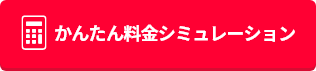iPhoneの下取り前にやるべきことは?初期化方法やバックアップの手順を解説

本記事は2023年10月31日時点の情報です。
iPhoneの買い替えを考えている方の中には、現在使っているiPhoneを下取りに出そうと考えている方もいるのではないでしょうか。
iPhoneを下取りに出す際には、個人情報の漏洩を防ぐためにも事前にやっておくべき準備がいくつかあります。必要な手順を確認して、安全に下取りの準備を進めていきましょう。
本記事では、iPhoneを下取りに出す前にやるべき5つの項目を解説します。また、注意点やおトクに下取りに出す方法も紹介しているので、ぜひ参考にしてください。
iPhoneを下取りに出す前にやるべきこと
iPhoneを下取りに出す前にやるべきことは、以下の5つです。それぞれの手順を詳しく見ていきましょう。
- 新しいスマホにデータを移行する
- iCloudにバックアップを作成する
- iCloudからサインアウトする
- iPhoneを初期化する
- SIM(シム)カードを取り出す
新しいスマホにデータを移行する
新しいスマホが既に手元にある場合は、お手持ちのiPhoneからのデータ移行をおこないましょう。
新しいスマホがiPhoneの場合は、Apple社が提供しているクイックスタートで、今まで使っていたiPhoneからワイヤレスでデータ転送できます。
新しいスマホがAndroidスマホの場合は、Googleアカウントへのバックアップから復元する方法や、データ移行専用のアプリを使うことでデータを移行できます。
ソフトバンクの「かんたんデータコピー」のアプリでは、連絡先、写真、動画、音楽、カレンダー、発着信履歴、SDカード内のデータ(写真・動画・音楽)をまとめて移行できます。
iCloudにバックアップを作成する
iCloudのサインアウトと初期化をする前に、まずはiCloudにバックアップを作成しましょう。Wi-Fiに接続の上、以下の手順でバックアップをおこないます。
※画像はiPhone SE(第2世代)iOS 17の場合
- 「設定」アプリを開く

- 「ユーザー名」をタップ

- 「iCloud」をタップ

- 「iCloud バックアップ」をタップ

- 「今すぐバックアップを作成」をタップ

iCloudからサインアウトする
続いて、下取りに出すiPhoneのiCloudからサインアウトしましょう。以下の手順でiCloudからサインアウトできます。
※画像はiPhone SE(第2世代)iOS 17の場合
- 「設定」アプリを開き、「ユーザー名」を選択

- 一番下までスクロールして「サインアウト」を選択

iPhoneを初期化する
iCloudからサインアウトした段階で、端末の初期化をおこないます。端末の初期化を忘れると個人情報の漏洩などのリスクがあるので、忘れずに初期化を完了させてください。
なおAndroidスマホに買い替えをする方は、今後AndroidでiMessageが使えなくなるため、初期化の前に登録を解除しておきましょう。iMessageは以下の手順で登録を解除できます。
※画像はiPhone SE(第2世代)iOS 17の場合
- 「設定」アプリを開き、「メッセージ」を選択

- 「iMessage」をオフに変更

iPhoneを初期化して工場出荷時の状態に戻すための手順は、次の通りです。
※画像はiPhone SE(第2世代)iOS 17の場合
- 「設定」アプリを開き、「一般」を選択

- 「転送またはiPhoneをリセット」をタップ

- 「すべてのコンテンツの設定を消去」をタップ

- 「このiPhoneを消去」の画面が表示されるので「続ける」をタップ

- パスコードとApple Account のパスワードを入力する

- 「iPhoneを消去」をタップしてデバイスの消去を確定させる

SIMカードを取り出す

iPhoneにセットされているSIMカードを、下取りの前に必ず取り出しましょう。SIMカードはスマホに差し込む小型のICカードのことで、契約者情報や電話番号が記録されています。これまで使っていたスマホのSIMを新しいスマホで使用する場合、新しいスマホに差し替えを行いましょう。差し替え方法や利用開始手順については、SIMカードの契約先携帯電話会社のホームページなどで確認しましょう。
SIM取り出しツールを端末側面の穴に差し込むと、SIMトレイを引き出すことができます。SIMトレイからSIMカードを取り出し、SIMトレイを閉じましょう。
SIM取り出しツールはiPhoneを購入したときに付属品として同梱されています。SIM取り出しツールをなくした場合は、ペーパークリップなどの先の細いものでも代用が可能です。
iPhoneを下取りに出すときの注意点

下取りをおこなう際、下取りサービスの流れや査定の基準を確認しておきましょう。iPhoneを下取りに出すときの注意点を紹介します。
下取りサービスの流れを事前に確認しておく
iPhoneの下取りサービスを利用する場合には、手続きの流れを事前に確認しておきましょう。
キャリアショップの店頭でスマホの買い替えをする場合は、現在使っている端末を持っていけば新しいスマホの購入と現在使っているスマホの下取りを同時におこなうことが可能です。オンラインで買い替えをする場合は、下取りする端末を郵送して手続きをします。
手続きの流れは、各キャリアの公式サイトにある下取りサービスのページで確認できます。
「下取り不可」と判断される場合がある
多くの下取りサービスでは、故障や破損のあるiPhoneは減額されることがあり、場合によっては下取り不可となることも考えられます。
下取りに出すiPhoneの外観や動作を確認するとともに、下取りサービスの基準や条件も十分に確認しておきましょう。
ワイモバイルの「下取りプログラム」でおトクにスマホを買い換えよう!
ワイモバイルでは、スマホの買い替えと合わせて下取りができる「下取りプログラム」を実施中です。
下取りは店頭での引き渡しのほか、送付キットを利用して郵送することも可能です。下取り金額の還元は、PayPayポイント*1付与と機種代金の割引のどちらか好きなほうを選べます。PayPayポイント付与は、機種代金の割引よりも最大1,200円相当おトクになります。
*1 出金と譲渡はできません。PayPay / PayPayカード公式ストアでも利用可能です。PayPayポイントの受け取りにはPayPayアプリの設定が必要です。PayPayアプリ設定方法はこちらからご確認ください。 PayPay ポイントの付与日を 1 日目として 180 日目までに、お客さまが PayPay アカウントを登録しなかった場合は、お客さまの PayPay ポイントを受ける権利は失効します。PayPayポイントを付与する日までに、回線契約が解約等により終了した場合、下取りプログラムのお申し込みから9ヵ月内にPayPayポイントコードを送付します。「PayPayポイント」付与額は下取り対象機種により異なる場合があります。下取り対象機種が破損などにより当社指定の基準を満たしていない場合、特典金額は減額されます。
また、ワイモバイルでは、iPhone SE(第3世代)やiPhone12のほかワイモバイルオンラインストアでは「ソフトバンク認定中古品」のiPhoneも取り扱っており、のりかえと合わせてスマホの購入が可能です。さらに、ワイモバイルオンラインストアではキャンペーンを実施していることもあり、おトクにスマホを購入できます。
まとめ
iPhoneを下取りに出すときの準備には、iCloudへのバックアップ、iCloudのサインアウト、端末の初期化、SIMカードの取り出しなどが必要です。また、各キャリアの下取りプログラムを利用する際は、手続きの流れや下取りの条件なども確認しておきましょう。
また、ワイモバイルでも下取りプログラムを提供しています。iPhoneを下取りに出すと、PayPayポイント付与と機種代金の割引のいずれか好きなほうを選択でき、おトクにスマホを購入できます。スマホの買い替えと合わせて下取りやスマホ料金の見直しを考えている方は、ぜひワイモバイルをチェックしてみてください。